Het lichtpad op een Nest Detect

Het Nest Secure-systeem wordt geleverd met twee Nest Detect-apparaten, die open / sluit-sensoren zijn die ook als bewegingsdetectoren kunnen fungeren. Ze hebben zelfs een kleine, bewegingsgeactiveerde LED-lamp (Pathlight genaamd) die je een weg kan banen in een donkere gang. Als je dat echter niet nodig hebt, kun je Lichtpad uitschakelen in de Nest-app.
Open hiervoor de Nest-app en tik op het tandwielpictogram Instellingen rechtsboven in het scherm.
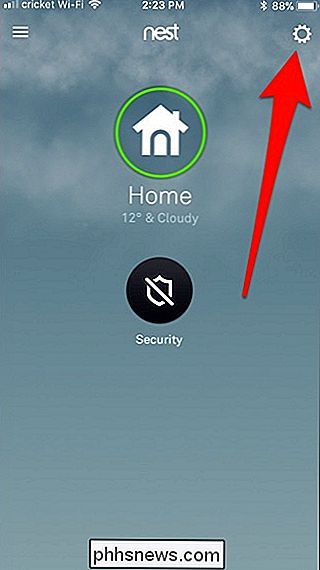
Tik op de instelling 'Beveiliging' onderaan.
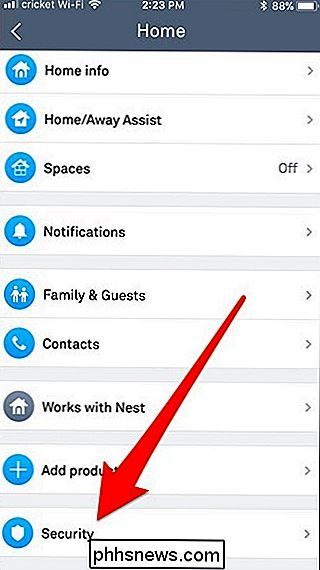
Tik onder aan het venster 'Beveiliging' op het Nest Detect-apparaat waarvoor je Lichtpad wilt uitschakelen (er wordt zoiets als 'Hal' of 'Voordeur' genoemd afhankelijk van hoe je het hebt genoemd.)
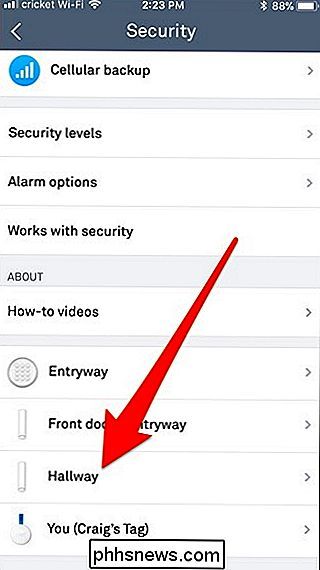
Tik op de pagina voor het Nest Detect-apparaat dat je hebt geselecteerd op de optie "Lichtpad".
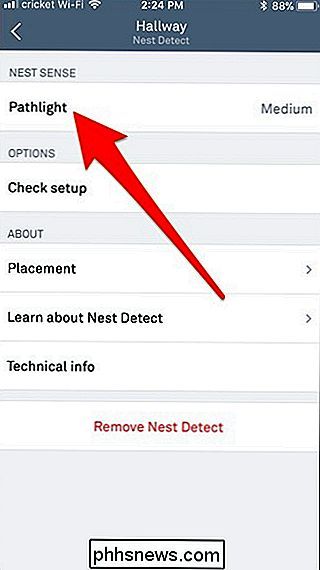
Tik op de tuimelschakelaar om Lichtpad op dat apparaat uit te schakelen.
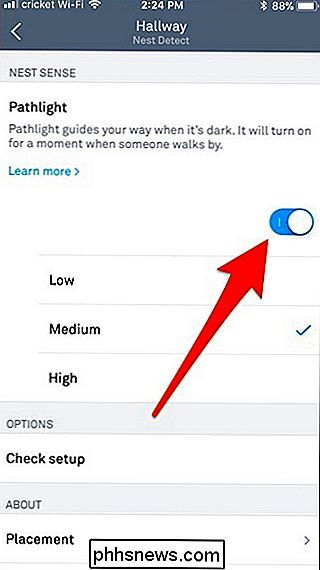
Dat is alles wat er is ernaar toe! Vanaf nu, wanneer het Nest Detect-apparaat beweging detecteert, gaat het witte LED-lampje niet branden.

Bluetooth aan uw computer toevoegen
Hoewel de meeste laptops - en zelfs desktops - nu worden geleverd met Bluetooth-ondersteuning, hebben sommigen van ons nog steeds Bluetooth-upgrades nodig. Als je een apparaat schudt zonder Bluetooth-ondersteuning, wees niet bang. Lees verder terwijl we u laten zien hoe u Bluetooth-ondersteuning eenvoudig en goedkoop op elke computer kunt toevoegen.

Opgeslagen foto's in Instagram opslaan zonder deze te posten
Helaas is er geen ingebouwde methode om je bewerkte Instagram-foto's op te slaan zonder ze eerst te plaatsen. Met deze handige truc kun je echter Instagram-filters aan je foto's toevoegen en deze lokaal op je telefoon opslaan zonder ze daadwerkelijk te hoeven posten. Waarom zou ik dit willen doen? GERELATEERD: Hoe Herschik uw Instagram-filters (en verberg de anderen die u niet leuk vindt) Terwijl u gewoon een app voor fotobewerking of de ingebouwde hulpmiddelen op iOS en Android kunt gebruiken om bewerkingen te maken en filters aan uw foto's toe te voegen, maakt Instagram de hele bewerkingsproces vrij eenvoudig en verslavend.



